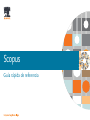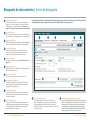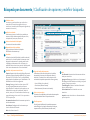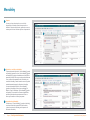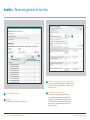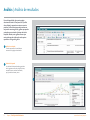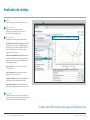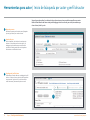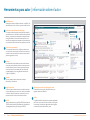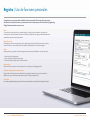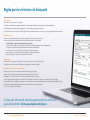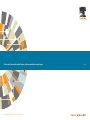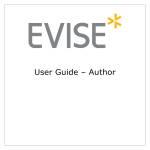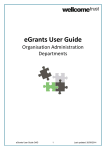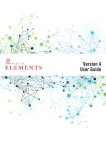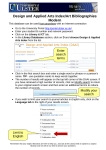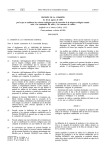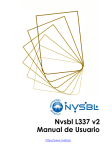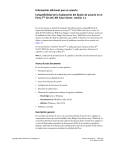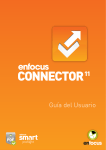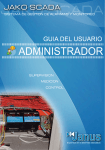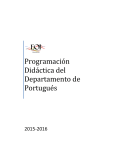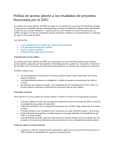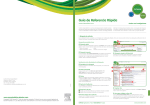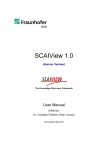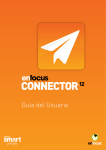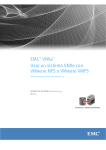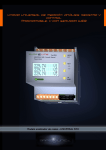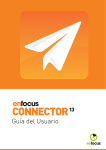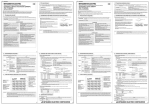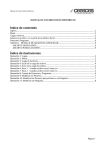Download Scopus | Guía Rápida de Referencia
Transcript
Scopus
Guía rápida de referencia
Guía rápida de referencia
Una mirada a la investigación global
Scopus es la base de datos más amplia de resúmenes y citas sobre literatura revisada por pares, cuenta
con herramientas bibliométricas para rastrear, analizar y visualizar investigaciones. Contiene más de
21,900 títulos de más de 5,000 editoriales de todo el mundo, en el campo de la ciencia, tecnología,
medicina, ciencias sociales y artes y humanidades. Scopus cuenta con 54 millones de registros que
datan de 1823, 84% de estos hacen referencias desde 1996.
www.elsevier.com/scopus
2
Scopus | Guía Rápida de Referencia
www.elsevier.com/scopus
Búsqueda de documentos / Inicio de búsqueda
1
Búsqueda por documento
Esta pestaña es la ventana principal de búsqueda de la
página de inicio. Para empezar, escriba los términos de
su búsqueda en el espacio disponible. (Consulte en la
página 13 las reglas de uso de términos para búsqueda).
2
Búsqueda por autor
Seleccione la pestaña que dice Author Search (búsqueda
por autor) para hacer la búsqueda de un autor específico.
3
4
Fuentes de exploración
Puede explorar una lista en orden alfabético de las
revistas, series de libros, publicaciones comerciales y
memorias de congresos disponibles en Scopus.
Análisis de Revistas
Se abre el analizador de revistas (más información en la
página 9).
6
Operadores booleanos
Seleccione AND (Y), OR (O) AND NOT (Y NO) para combinar términos de búsqueda.
7
Elementos de búsqueda
Seleccione los campos en los que desea buscar.
8
Agregar campo de búsqueda
Cuando su búsqueda sea con palabras clave y elementos de búsqueda múltiples seleccione Add search field
(agregar campo de búsqueda).
Limitarse a la selección
Controle su búsqueda limitando la selección a: años de
publicación, de recién elaboración, tipo de documento y
área del conocimiento.
10 Historial de búsqueda
Al regresar a la ventana de búsqueda después de haber
hecho una búsqueda, aparecerá el historial de búsquedas
en la parte de abajo. El historial de búsqueda se limpia
completamente al cerrar la sesión.
3
1
2
3
4
Búsqueda por afiliación
Seleccione la pestaña que dice Affiliation Search (búsqueda por
afiliación) para hacer la búsqueda por afiliación específica.
5
9
Con Scopus puede iniciar una búsqueda fácilmente desde la página de inicio. Puede hacer uso de las herramientas
de búsqueda avanzada para garantizar que accederá rápidamente al artículo que busca.
Scopus | Guía Rápida de Referencia
5
7
6
8
9
10
11
12
11 Combinación de consultas
En el espacio para combinación de consultas en el
historial de búsqueda, puede poner el número de lista
de cada búsqueda que desea combinar, utilizando el
símbolo de #. Puede usar los operadores AND (Y), OR (O)
AND NOT (Y NO).
12 12. Establecimiento de alertas y comentarios RSS
Seleccione “set alerts” (establecimiento de alertas) para que le envíen
alertas o “set feed” (establecer comentarios) para recibir comentarios
con actualización RSS. Cuando sostiene el cursor sobre alguno de
los resultados del historial de búsqueda aparecerán las siguientes
opciones: “Set feed” (establecer comentario), “Set Alert” (establecer
alerta),” Save” (guardar), “Edit” (editar) o “delete” (borrar).
www.elsevier.com/scopus
Búsqueda por documento / Clasificación de opciones y redefinir búsqueda
1
2
Establecer alertas
Le avisa por correo electrónico o por medio de un
comentario RSS cuando haya algún artículo que
coincida con las condiciones de búsqueda ingresadas (es
necesario iniciar sesión).
Número de resultados de la búsqueda
Se muestra el número de resultados.
4
Búsqueda dentro de los resultados
Agregue términos adicionales a la búsqueda
escribiéndolos directamente aquí.
5
Resultados
Utilizando el panel de Refine Results (redefinir resultados)
puede limitar su lista de resultados a únicamente ciertas
categorías de documentos. Por ejemplo, puede limitar
el despliegue de documentos de un solo autor, o los
publicados dentro de un año en particular. También puede
excluir ciertos documentos de su lista de resultados.
6
Resultados del procesamiento de lotes
Exportar: Exportación de información bibliográfica usando
gestores de referencia Mendeley o RefWorks, o en formatos
de archivo RIS, CSV, Bib Tex o Text. Si ya utiliza RefWorks
puede enlazarse sin problemas con su identificación o PW
de RefWorks en el menú de configuración.
Descarga: Descarga en lote de archivos varios en PDF
y les asigna automáticamente nombre conforme a
reglas específicas. El nombre del archivo puede ser una
combinación de autor, año de publicación, título del
artículo, revista, etc. El número máximo de archivos que
se pueden descargar a la vez es de 50 si es que están en
PDF. Se requiere Java.
Ver resumen de citas: Análisis de documentos que citan los
artículos seleccionados.
Ver citado por: Despliega todos los documentos que
citan los artículos seleccionados.
Más: vea la viñeta número 10
Scopus | Guía Rápida de Referencia
2
3
Análisis de resultados
Seleccione aquí para ver el análisis de sus resultados, se
muestra el número de documentos dividido por criterio,
incluyendo año, fuente, autor, filiación, etc.
3
4
1
9
6
4
5
10
7
8
7
Página de detalles de documentos
Al seleccionar el título del artículo podrá ver los detalles
documentales (el resumen y los trabajos de referencia)
del artículo. Si sostiene el cursor sobre cualquiera de los
resultados de búsqueda le aparecerán los enlaces siguientes;
• View at Publisher (Ver en editorial)
• Show abstract (Mostrar Resumen)
• Related documents.(Documentos relacionados)
8
Enlace a texto completo
Si selecciona View at publisher, se podrá enlazar al texto completo
del portal de las editoriales en las que esté autorizado.
9
Clasificar opciones
Por configuración de fabricación los resultados aparecen en
orden cronológico. Hay la opción de buscarlos por citado por,
importancia ó autor y título de fuente (el recuadro verde).
10 Más
Ver referencias: Muestra todos los documentos referenciados por este artículo.
Agregar a mi lista: grega el artículo a una lista temporal.
Más tarde podrá verlos desde el menú de My List o puede
guardar la lista con otro nombre.
Crear bibliografía: Cambiar el resultado al formato de
lista por referencia típico.
Correo electrónico: Envía el artículo a un correo
electrónico.
Imprimir: muestra el artículo en un formato adecuado
para su impresión.
www.elsevier.com/scopus
Mendeley
1
Exportar
Una vez que haya seleccionado uno o más de los
elementos de resultados el botón de exportación se
habilitará. Seleccione dicho botón y aparecerá una nueva
ventana que le ofrecerá distintas opciones de exportación.
1
2
3
5
Opción de un solo clic para Mendeley
Si tiene seleccionada la opción de ‘Save to Mendeley’ (guardar
en Mendeley), aparecerá un ícono ‘Save to Mendeley’ (guardar
en Mendeley) en la página de resultados como la opción de
exportación preferida. Una vez que se haya seleccionado este
ícono, se activará el importador de red de Mendeley. Los
usuarios de Mendeley, si están dentro de una sesión, podrán
automáticamente descargar las referencias a Mendeley.
Una vez seleccionada la opción de “Save to Mendeley”
(guardar en Mendeley) en el menú que se despliega, el
botón de “Export” cambiará por “Save to Mendeley” (guardar
en Mendeley). Se convertirá en el formato de exportación
por defecto para todas las exportaciones en el futuro a
menos que lo cambie en el menú que aparece.
3
2
Importador de red Mendeley
Al seleccionar el “Save to Mendeley”, (guardar en Mendeley)
se activará el botón de importación de red Mendeley
y todos los usuarios de Mendeley podrán exportar sus
referencias a Mendeley.
Scopus | Guía Rápida de Referencia
www.elsevier.com/scopus
Mendeley / Uso de páginas de resúmenes
1
2
3
4
5
6
7
8
9
6
Enlace a texto completo
Si selecciona View at Publisher, (ver en editorial) podrá enlazarse al
texto completo en el portal de la editorial.
Enlace a página con información del autor
5
1
6
Lo enlaza con la página de la información del autor
Palabras clave
Las palabras clave del autor y las palabras clave asignadas por
la herramienta de sinónimos se muestran en los campos de
Author keywords (palabras clave del autor) y de Indexed keywords
(palabas clave indexadas).
Referencias
En este campo se despliega una lista con las referencias
citadas en este artículo. Puede usar los enlaces de aquí
para consultar las páginas con los resúmenes.
2
7
8
3
Guardar en Mendeley
Si el usuario ha elegido Mendeley como su herramienta
de gestión de referencias preferida, aparecerá el ícono de
‘Save to Mendeley’ (guardar en Mendeley) en la página de
resúmenes. Si se selecciona dicho botón, aparecerá una
nueva ventana con varios gestores de referencias.
Cita de documentos
En el campo de Cited by since 1996 (citados por desde 1996),
se muestran los dos trabajos más recientes que citan este
artículo. También puede desplegar todos los documentos.
9
4
10
Alerta de cita de documento
Establecer que le envíe una alerta a su correo (Set alert) o un
mensaje de RSS (Set feed) cuando otro documento cite este
documento (es necesario iniciar sesión).
Búsqueda de artículos relacionados
Búsqueda de artículos que compartan las mismas referencias,
autores o palabras clave que este artículo.
Estadísticas de lectura Mendeley
Muestra las veces que los usuarios de Mendeley han descargado
un artículo en particular a su biblioteca. Además, muestra un
desglose demográfico por disciplina, estatus académico y país
de origen. Estas estadísticas aparecen cuando los usuarios de
Mendeley guardan el documento en su colección.
Scopus | Guía Rápida de Referencia
10 Altmetric para Scopus
Altmetric es una aplicación de red de un tercero. Puedes ver todas
las menciones en medios sociales o mainstream de un artículo en
particular, con conteo de lectores en gestores de referencia populares.
Únicamente aparecerá en la barra lateral cuando haya datos disponibles
para el artículo que está viendo en ese momento.
www.elsevier.com/scopus
Análisis / Panorama general de las citas
3
4
1
1
Número de documentos citados
2
Total de citas
Por referencia, el total de citas se cuenta por año.
7
Scopus | Guía Rápida de Referencia
2
3
Vista del panorama general de las citas en el perfil del autor
Existe la misma opción de despliegue en los perfiles de autor
de Scopus: nombre del autor, afiliación, nombre, país, tipo de
documento y tema.
4
Vista del panorama general de las citas
Puede analizar las citas seleccionando View citation
overview (vista del panorama general de las citas). Se
desplegará, en formato de tabla, el número de citas por
año de cada artículo. Esta herramienta multipropósito le
permite ver de un vistazo las tendencias de citas de un
artículo en particular.
www.elsevier.com/scopus
Análisis / Análisis de resultados
En una búsqueda dada, los usuarios pueden
seleccionar el botón de “Analyze results” (Análisis
de resultados) y aparecerá una ventana con varias
pestañas. Cada una de estas pestañas contiene un
conjunto de muestras gráficas y gráficos que pueden
manipularse para entender el sistema métrico de
búsqueda. Además, estas gráficas ofrecen cajas
contextuales que dan información sobre puntos
específicos a lo largo de la gráfica.
1
Análisis de resultados
El enlace para análisis de resultados se
encuentra en la página de resultados.
2
Métrica de búsqueda
Las métricas de búsqueda están organizadas
de la siguiente manera: año, título de fuente,
nombre del autor, nombre de afiliación,
país, tipo de documento y tema.
1
2
8
Scopus | Guía Rápida de Referencia
www.elsevier.com/scopus
Analizador de revistas
1
Analytics
Seleccione el botón que dice “Analytics” para iniciar.
2
Búsqueda de revistas
Haga su búsqueda escribiendo parte del
nombre de la revista que busca en el recuadro
que dice Search. (Buscar/búsqueda).
3
Índices de evaluación
Compare e avalie periódicos sob diversas perspectivas.
1
2
3
SJR (Clasificación de revistas SCImago): por medio de
un algoritmo similar al que usa Google® PageRank,
este prestigioso índice métrico pondera las citas con
base en la calidad de la revista citada y permite la
comparación entre campos.
SNIP (Source Normalized Impact per Paper): tomando en
consideración la facilidad de las citas por campo, este índice
ajusta la relación de citas y permite la comparación entre
revistas de distintos campos.
4
Citations (Citas): el número total de citas que una
revista recibe al año.
Docs (Documentos): el número total de artículos
publicados por una revista por año.
Porcentaje no citado: el porcentaje de artículos publicados
cada año que no han sido citados con anterioridad.
Porcentaje de revisiones: el número de artículos en una
revista que se han categorizado como artículo tipo revisión.
4
Elegir revista
De doble clic sobre el nombre de la revista de la que
busca resultados o tómela y arrástrela hasta el marco del
lado derecho. Puede seleccionar hasta 10 títulos.
Si desea más información visite www.journalmetrics.com
9
Scopus | Guía Rápida de Referencia
www.elsevier.com/scopus
Herramientas para autor / Inicio de búsqueda por autor y perfil de autor
Scopus le permite analizar las métricas de citas sobre autores así como artículos específicos por autor.
Desde la identificación del autor usted podrá desplegar todos los artículos por autor, documentos que
citen al autor, índice h y más.
1
2
3
Búsqueda por autor
Seleccione la pestaña que dice Author search (búsqueda
por autor) para buscar por nombre de autor.
Nombre del autor
Escriba el apellido y las iniciales o el nombre propio
del autor en el recuadro que dice Author (autor), se
desplegará una lista de autores que coincide con lo
que escribió. También puede hacer una búsqueda en
combinación con la afiliación del autor
1
2
Despliegue del perfil del autor
Al seleccionar el nombre del autor se desplegará el perfil
del autor. Si coloca el cursor sobre el nombre aparecerán
las opciones de “view last title” (ver el último título) o
sobre “documents” (documentos) sobre este autor.
3
10
Scopus | Guía Rápida de Referencia
www.elsevier.com/scopus
Herramientas para autor / información sobre el autor
1
2
3
Perfil del autor
Despliega los artículos y la afiliación del autor, su ORCID ID, los
documentos que lo citan, el índice h y permite analizar las citas.
Article Information (Informações de Artigos)
En el campo de Documents (documentos) seleccione todos los
artículos de este autor. Utilizando el Author evaluator (evaluador
del autor), se muestran los resultados de la búsqueda de autor
como gráfica desde un número de distintos aspectos. Inicie
una sesión para establecer una búsqueda vía correo electrónico
o por comentario RSS cuando este autor publique otro artículo.
7
2
4
Citas en otros documentos
En el campo de Citations (citas), verifique qué documentos
5
6
7
11
8
3
9
5
citan los artículos de este autor. Analice las citas de todos los
artículos de este autor desde View citation overview (Vista del
panorama general de las citas).
4
6
1
Índice h
Este índice evalúa al autor desde el punto de vista del número
de artículos que ha publicado y el número de citas que tiene en
otros documentos y se muestra como h para los artículos que
lo han citado más de h veces desde 1996. Esta información
se puede desplegar en forma de gráfica seleccionando View
h-graph (Ver la gráfica h).
Pestañas
Estas tres pestañas muestran documentos, citado por
documentos y 150 coautores.
Seguir a este autor
Inicie sesión para establecer la alarma de recibir documentos
nuevos publicados por este autor. Inicie sesión para establecer
una Author Citation Alert (alerta de cita de autor) por correo
electrónico cuando se citen los artículos de este autor.
ORCID
Agregue documentos a su perfil de ORCID (Open Research
and Contributor Identifier) (Identificador de contribuidores
e investigación abierta) y/o cree su perfil ORCID.
Scopus | Guía Rápida de Referencia
8
Solicitud de corrección de información de autor
Puede solicitar la corrección del perfil del autor, por
ejemplo: actualizar la afiliación.
9
Gráfica
La gráfica muestra el número de documentos publicados
por el autor y el número de citas recibidas en los 10 años
más recientes. Al seleccionar algún dato sobre la gráfica
se muestra la lista de documentos y citas.
www.elsevier.com/scopus
Registro / Uso de funciones personales
Al registrarse como usuario, podrá establecer funciones personales útiles como alertas de correos
electrónicos. Su nombre de usuario y su contraseña son las mismas que las de ScienceDirect y Engineering
Village. Solamente necesita entrar una vez.
Entrar
Si ya cuenta con nombre de usuario y contraseña haga clic en Login (entrar) y escríbalos en los espacios que
corresponde. Si seleccionaRemember me (recordar mis datos), la información de ingreso quedará almacenada en su
computadora y quedará en sesión permanente.
Registro de usuario
Para registrarse como nuevo usuario haga clic en Register (registrarse). Escriba la información que se le pide,
como su nombre y su correo electrónico en los espacios correspondientes de la ventana de registro.
Alertas
Usted puede crear y gestionar las alertas como guste para mantenerse actualizado en su campo de acción.
• Search Alert (Alerta de búsqueda)
• Author Citation Alert (Alerta de cita de autor)
• Document Citation Alert (Alerta de cita de documento)
Revisar mi lista
Puede verificar sus artículos en una lista temporal o en una lista que usted tenga guardada.
Cambio de configuración personal/contraseña
Puede cambiar la dirección de correo electrónico, la contraseña, el nombre de usuario y la contraseña de
RefWorks y lo que necesite cambiar ingresando al menú de Settings (configuración).
Personalizar
Los usuarios ya registrados pueden personalizar la vista y el comportamiento de su experiencia de búsqueda en Scopus.
12
Scopus | Guía Rápida de Referencia
www.elsevier.com/scopus
Reglas para los términos de búsqueda
Reglas generales
No importa si es minúscula o mayúscula.
Al escribir un sustantivo en singular también hará la búsqueda del plural y posesivos (con ciertas excepciones).
Al escribir alguna variación de letras griegas (a ó alfa, b ó beta) el programa buscará ambas.
Al escribir variaciones de ortografía en idioma inglés británico o estadounidense (color, colour, tyre, tire) el programa buscará ambas opciones.
Búsqueda con frases
El colocar varias palabras separadas por espacios el programa lo identificará con el operador “y”.
Para buscar toda una frase es necesario encerrarla entre comillas dobles o entre corchetes.
• Comillas dobles “ ” originarán una búsqueda de frases confusas.
También buscará singular y plural (con algunas excepciones) los símbolos se ignoran. Se usaran imponderables.
“heart-attack” originará la búsqueda de heart-attack, heart attack, heart attacks, etc.
• Los corchetes en cursiva {} originarán una búsqueda de una frase especifica.
Limita la búsqueda a la cadena de caracteres específica, se pueden usar símbolos.
{heart-attack} originará únicamente la búsqueda de heart-attack
Imponderables
* Reemplaza varios caracteres, toxi* originará una búsqueda de toxin, toxic, toxicity, toxicology, etc.
? Reemplaza un solo carácter sawt?? th originará una búsqueda de sawtooth y sawteeth
Operadores lógicos y operadores de proximidad
Búsquedas “y” de artículos que contengan ambas palabras food(comida) y poison(veneno).
Búsquedas “ó” de artículos que contengan ambas palabras weather(tiempo) o climate(clima).
ABúsquedas de “y no” de artículos que no contengan las siguientes palabras tumor y no maligno.
W/n restringe la búsqueda a palabras con “número” entre dos palabras, el orden de las palabras no se especifica Pain W/5 morphine
Pre/n restringe la búsqueda a palabras con “número” entre dos palabras, el orden de las palabras es como se especifica newborn PRE/3 screening
Orden de prioridad de operador (se puede cambiar el orden de prioridad con el uso de paréntesis)
1. OR 2. W/n o PRE/n 3. AND 4. AND NOT
Si desea más información sobre búsqueda consulte los archivos de
ayuda del producto o visite www.elsevier.com/scopus
13
Scopus | Guía Rápida de Referencia
www.elsevier.com/scopus
Para más información sobre Scopus, visite www.elsevier.com/scopus
Copyright ©2014 Elsevier B.V. All rights reserved.
07/14